Πώς να βαθμονομήσετε τον σαρωτή σας για πιο ακριβείς σαρώσεις
Τι να ξέρετε
- Προετοιμάστε ένα φύλλο αναφοράς χρώματος ή έναν στόχο IT8 με γνωστά χρώματα και σαρώστε το με απενεργοποιημένες τις λειτουργίες διαχείρισης χρωμάτων και διόρθωσης.
- Εκκινήστε το λογισμικό δημιουργίας προφίλ σαρωτή, φορτώστε τον στόχο και ορίστε την περιοχή ανάλυσης. Κάντε οπτικές προσαρμογές ή αφήστε το λογισμικό να προσαρμοστεί.
- Χρησιμοποιήστε το SCAR (Σάρωση, Σύγκριση, Προσαρμογή, Επανάληψη) για οπτική βαθμονόμηση. Ή, κατεβάστε και εγκαταστήστε το προφίλ ICC της συσκευής για διαχείριση χρωμάτων.
Αυτό το άρθρο εξηγεί πώς να βαθμονομήσετε ερευνητής για να επιτύχετε τα καλύτερα χρωματικά αποτελέσματα. Οι πληροφορίες εδώ ισχύουν γενικά για τη βαθμονόμηση χρώματος του σαρωτή. Τα συγκεκριμένα μοντέλα σαρωτών ενδέχεται να συνοδεύονται από υλικά, λογισμικό και οδηγίες βαθμονόμησης χρώματος.
Πώς να βαθμονομήσετε τον σαρωτή σας
Για τη βαθμονόμηση χρώματος του σαρωτή, θα χρειαστείτε ένα δείγμα αναφοράς χρώματος. Ο σαρωτής σας μπορεί να συνοδεύεται από ένα συγκεκριμένο για το μοντέλο του. Εάν όχι, χρησιμοποιήστε ένα

Όταν σαρώνετε τον στόχο IT8, το λογισμικό μετρά τα χρωματικά μπαλώματα, διακρίνοντας διαφορές μεταξύ των καθορισμένων τιμών χρώματος και των πραγματικών τιμών.
-
Προετοιμάστε ένα φύλλο αναφοράς χρώματος ή έναν στόχο IT8 με γνωστά χρώματα.
Οι στόχοι σαρωτή IT8 και τα αρχεία αναφοράς μπορούν να αγοραστούν από εταιρείες που ειδικεύονται στη διαχείριση χρωμάτων, όπως η Kodak και η FujiFilm. Αυτά κοστίζουν περίπου 40 $, αλλά μπορείτε να βρείτε λιγότερο ακριβά αν ψωνίζετε.
-
Σαρώστε το φύλλο αναφοράς χρώματος ή τον στόχο IT8 με όλες τις λειτουργίες διαχείρισης χρωμάτων και διόρθωσης χρωμάτων απενεργοποιημένες.
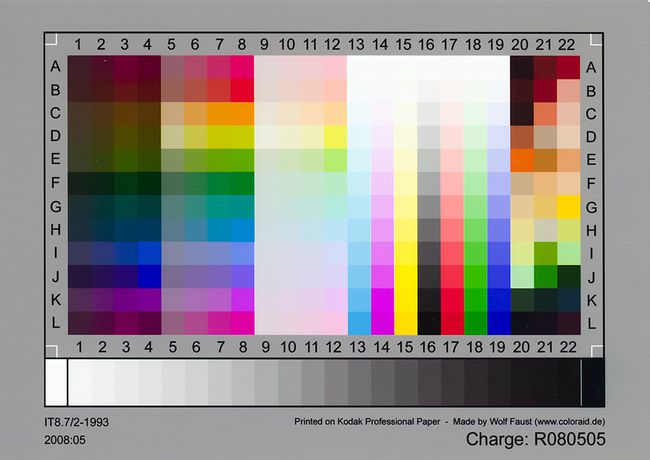
Flickr Καθαρίστε τη σάρωση όσο καλύτερα μπορείτε, αφαιρώντας σκόνη, γρατσουνιές και άλλα ελαττώματα.
Εκκινήστε το λογισμικό δημιουργίας προφίλ σαρωτή (ή το λογισμικό απεικόνισης, εάν σκοπεύετε να κάνετε οπτική βαθμονόμηση) και φορτώστε την εικόνα ή το γράφημα-στόχο.
Καθορίστε την περιοχή που θα αναλυθεί.
Κάντε οπτικές προσαρμογές ή επιτρέψτε στο λογισμικό δημιουργίας προφίλ να κάνει προσαρμογές για εσάς.
-
Οι μελλοντικές σας σαρώσεις θα πρέπει να είναι έγχρωμες ακριβείς (ή τουλάχιστον πολύ βελτιωμένες).
Αυτή η διαδικασία δεν είναι αλάνθαστη και συχνά απαιτεί περισσότερες από μία προσπάθειες. Επαναβαθμονομείτε τον σαρωτή τουλάχιστον κάθε έξι μήνες για να αντισταθμίσετε τις αλλαγές στον σαρωτή και οθόνη στο περασμα του χρονου.
Πώς να βαθμονομήσετε οπτικά τον σαρωτή σας
Με την οπτική βαθμονόμηση, συγκρίνετε τα χρώματα από τον σαρωτή σας με αυτά της οθόνης σας χειροκίνητα, κάνοντας προσαρμογές καθώς προχωράτε για να έχετε την καλύτερη δυνατή αντιστοίχιση. Το ακρωνύμιο SCAR (Scan, Compare, Adjust, Repeat) περιγράφει αυτή τη διαδικασία.
Τρόπος βαθμονόμησης χρώματος με προφίλ ICC
Ενα Προφίλ ICC είναι ένα μικρό αρχείο δεδομένων για κάθε συσκευή. Περιέχει κρίσιμες πληροφορίες για το πώς αυτή η συσκευή παράγει χρώμα. Μπορείτε συχνά να βασιστείτε στα συγκεκριμένα προφίλ ICC του εκτυπωτή για τη διαχείριση χρωμάτων. Βρείτε προφίλ ICC σε ιστότοπους κατασκευαστών εκτυπωτών και σαρωτή. Μετά τη λήψη, κάντε δεξί κλικ στο αρχείο και επιλέξτε Εγκατάσταση προφίλ.
Γιατί είναι σημαντικό να βαθμονομείτε τον σαρωτή σας
Χωρίς την κατάλληλη βαθμονόμηση, το δικό σας οθόνη υπολογιστή, εκτυπωτής, και ερευνητής ορίστε και εμφανίστε τα ίδια χρώματα διαφορετικά. Είναι συνηθισμένο τα χρώματα να αλλάζουν σε άλλα χρώματα μεταξύ δύο εξαρτημάτων εξοπλισμού. Πολλοί χρήστες βαθμονομούν σωστά την οθόνη τους στον εκτυπωτή τους, επομένως αυτές οι συσκευές συμφωνούν στους ορισμούς των χρωμάτων. Είναι επίσης σημαντικό η οθόνη και ο σαρωτής να συμφωνούν, έτσι ώστε τα χρώματα στις εικόνες που σαρώνετε να μην αλλάζουν όταν βλέπετε τις εικόνες στην οθόνη.
